Как удалить графический ключ на Samsung Galaxy A51?
Вы устали от кода блокировки, который нужно выполнять каждый раз, когда вы хотите разблокировать свой Samsung Galaxy A51. Действительно, иногда лучше удалить диаграмму и использовать другой режим разблокировки. Также можно добавить отсутствие блокировки и разблокировать свой Android, просто проведя пальцем по экрану. Каким будет метод удаления шаблона блокировки на Samsung Galaxy A51? Сначала мы объясним, как отключить схему в вашем Samsung Galaxy A51, а затем как установить биометрические данные в качестве метода разблокировки вашего Samsung Galaxy A51.
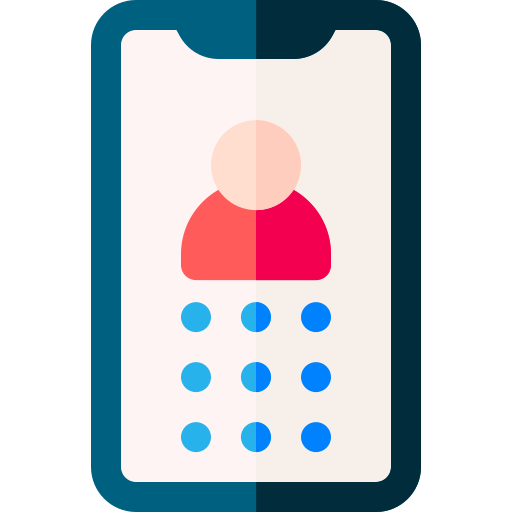
Как удалить графический ключ на Samsung Galaxy A51?
Если вы забыли схему и хотите разблокировать свой Samsung Galaxy A51, ознакомьтесь с нашей статьей. Если вы помните свою диаграмму и хотите ее удалить, нет ничего проще.
Удалить схему Android без форматирования
- Зайдите в настройки вашего Samsung Galaxy A51
- И выберите Биометрические данные и безопасность или Безопасность.
- И вытащите меню
- Выберите режим разблокировки или экран блокировки: вам нужно будет нарисовать текущую диаграмму
- Тогда мы сможем увидеть, какая блокировка будет активна.
- Выберите тип разблокировки, который вы предпочитаете: код, отпечаток пальца или даже радужная оболочка, пароль или Нет
- Дважды установите новый режим блокировки, чтобы можно было включить его и подтвердить.
Как установить отпечаток пальца или даже радужную оболочку в качестве режима разблокировки вашего Samsung Galaxy A51 по умолчанию?
Чтобы разблокировать телефон Android с помощью биометрических данных, таких как отпечаток пальца, радужная оболочка глаза или лицо, ваш телефон и версия ОС Android должны быть последней версии.
Программы для Windows, мобильные приложения, игры - ВСЁ БЕСПЛАТНО, в нашем закрытом телеграмм канале - Подписывайтесь:)
Добавьте биометрические данные, чтобы разблокировать свой Samsung Galaxy A51
- Зайдите в меню настроек вашего Samsung Galaxy A51.
- И нажмите Биометрические данные и безопасность или Безопасность.
- И вытащите меню
- Выберите режим разблокировки или экран блокировки: вам нужно будет нарисовать текущую модель
- Тогда вы увидите, какая блокировка будет активна.
- Решите, какой тип разблокировки вы хотите в биометрических данных: лицо, отпечаток пальца или даже радужная оболочка глаза.
- Эту информацию нужно будет зафиксировать либо пальцем, либо фотографией.
Однако большая часть биометрической информации, позволяющей разблокировать ваш Samsung Galaxy A51, будет связана с классическим режимом разблокировки. Вам необходимо войти в дополнительный режим разблокировки (графический ключ, пароль, пароль или код). Если вы ищете другие учебные материалы по своему Samsung Galaxy A51, вы можете изучить их в категории: Samsung Galaxy A51.
Программы для Windows, мобильные приложения, игры - ВСЁ БЕСПЛАТНО, в нашем закрытом телеграмм канале - Подписывайтесь:)

